Alat untuk mengubah dan mengekstrak teks agar muncul di hasil pencarian pada file PDF dengan gratis. Tanpa perlu mengunduh perangkat lunak apapun.
Apabila kamu tidak dapat mencari konten di dalam file PDF, kemungkinan keseluruhan file disimpan sebagai satu gambar besar. Biasanya hal ini terjadi dengan PDF hasil pindaian atau PDF yang kontennya dilindungi dari pengeditan atau penyalinan. Bukan berarti prosesnya tidak dapat dibalik. Smallpdf memiliki fitur Pengenalan Karakter Optik (OCR) yang hebat untuk membantu mengekstrak teks dari gambar seperti hasil pindaian menjadi file Word yang dapat diedit dan mengubahnya kembali menjadi PDF apabila diperlukan.
Cara Membuat Konten PDF Dapat Dicari Menggunakan Alat Konversi Smallpdf
Buka alat konversi PDF ke Word online.
Seret dan letakkan PDF ke dalam toolbox.
Pilih "Ekstrak Teks dari Hasil Pindaian".
Unduh file Word dengan konten yang dapat dicari.
Buka Word ke PDF dan ubah file menjadi PDF.
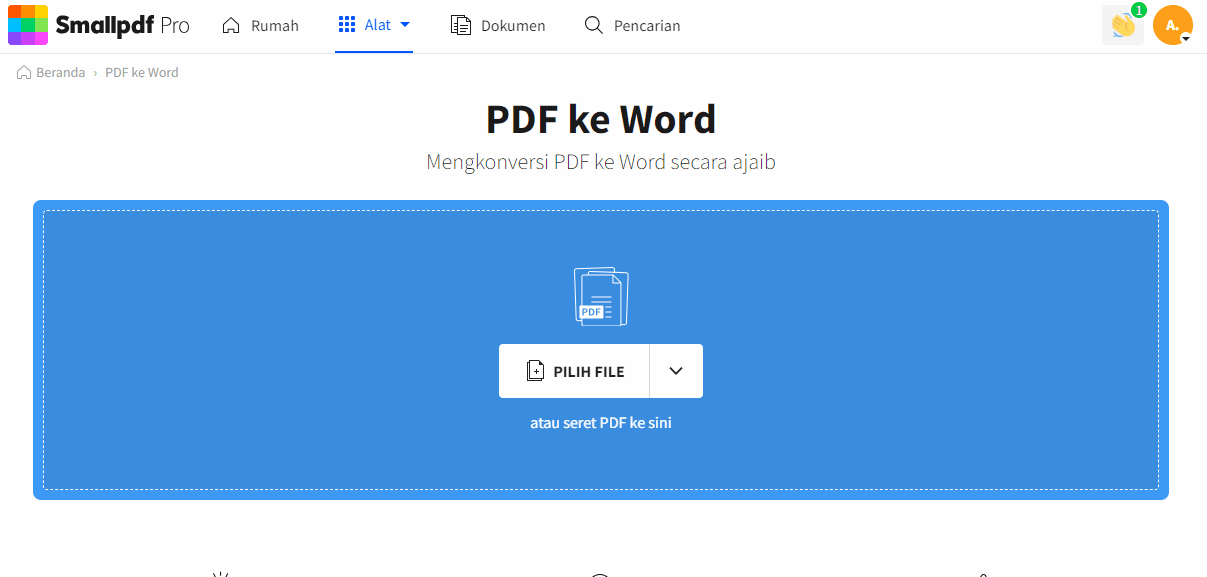
Cara membuat konten PDF dapat dicari secara online menggunakan dua alat konversi.
Bila kamu perlu memberikan akses file PDF ke pihak lain sebatas untuk pencarian konten, kamu dapat menggunakan alat PDF ke Word untuk mengubah hasil pindaian kembali ke PDF. Alat ini akan membantu kamu membuat PDF dengan konten dapat ditelusuri dengan gratis.
Dapatkah Saya Mengubah Konten PDF Menjadi Dapat Ditelusuri dengan Gratis?
Alat konversi di situs web kami gratis untuk penggunaan terbatas. Namun fitur OCR kami merupakan fitur Pro. Kamu dapat mencobanya dengan gratis lewat uji coba gratis 7 hari. Dengan uji coba, kamu dapat menikmati akses tanpa batas ke fitur OCR untuk membuat file PDF dapat dicari dengan pengenalan teks. Kamu juga dapat menikmati akses ke semua fitur Pro, seperti pengeditan yang lebih canggih, kecepatan pengunggahan yang lebih cepat, dan mode kompresi kuat di alat kompresi PDF.
Selain itu, kamu juga dapat menggabungkan, memisahkan, memutar, dan menambahkan teks ke PDF yang dapat diedit dengan Smallpdf. Lapisan dan pemformatan teks akan dipertahankan sesuai kebutuhan. Apabila saat ini kamu merupakan pengguna alat PDF lainnya, seperti Adobe Acrobat, silakan cek daftar harga kami. Kamu akan menemukan bahwa kami merupakan pilihan yang lebih terjangkau dan merupakan alternatif yang baik.
Dapatkah Saya Membalikkan Prosesnya?
Begitu kamu membuat konten PDF dapat dicari, kamu dapat membalikkan prosesnya dengan dua cara. Cara paling umum adalah dengan mengubahnya ke file JPG, proses ini akan mengubahnya kembali menjadi gambar. Cara ini akan mengunci PDF kamu dengan efektif agar tidak diedit. Panduan lengkap tentang Cara Mengunci PDF dari Pengeditan tersedia di blog kami untuk membantu kamu.
Pilihan lainnya adalah mengenkripsi PDF dengan kata sandi. Dengan proses ini, file kamu tidak dapat diakses tanpa memasukkan kata sandi terlebih dahulu. Kalau tidak konten dokumen kamu tidak dapat dicari. Ketika kamu menggunakan Smallpdf untuk memasang kata sandi ke PDF, kamu dapat menikmati kemampuan enkripsi kami yang kuat. Tidak akan ada orang yang dapat menjebol kata sandinya!
Terakhir, jika kamu adalah pengguna baru dan tidak tahu cara mencari konten PDF, jangan khawatir. Kamu dapat melakukannya mengunakan pembaca PDF apapun dengan membuka dokumen dan menekan CTRL / Command + F. Baca artikel berikut untuk info lebih lanjut.
Artikel diterjemahkan ke Bahasa Indonesia oleh Marcelina



